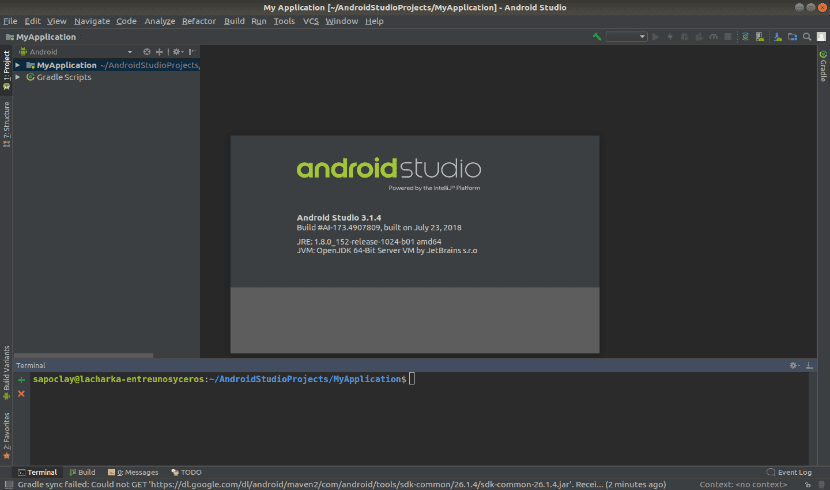
V příštím článku se podíváme na tři způsoby nainstalovat Android Studio na Ubuntu 18.04. Ačkoli kroky, které uvidíme, jsem je vyzkoušel v Ubuntu 18.04, lze je také vyzkoušet v předchozích verzích Ubuntu. První dvě možnosti instalace jsou velmi jednoduché, proto je vhodné začít s nimi.
Než se pustíme do instalace, musíme si to ujasnit Android Studio vyžaduje spoustu zdrojů systému. Z tohoto důvodu musí stroj, na který se chystáme tento program instalovat, splňovat určité požadavky, aby fungoval bez problémů.
Android Studio požadavky
Zde je několik důležitých specifikací, které musí vaše zařízení splňovat:
- 64bitová distribuce schopné provozovat 32bitové aplikace.
- Knihovna GNU C (glibc) 2.19 nebo novější.
- 3 GB RAM minimálně, 8 GB RAM doporučeno. Plus 1 GB pro Android Emulator.
- Minimálně 2 GB volného místa na disku, 4 GB doporučeno (500 MB pro IDE + 1.5 GB pro Android SDK a obrazový systém emulátoru).
- A Minimální rozlišení obrazovky 1280 x 800.
Když ověříme, že splňujeme nezbytné požadavky, můžeme v instalaci pokračovat.
Tři způsoby instalace Android Studio 3.1.4 na Ubuntu 18.04
Metoda 1. Možnost softwaru Ubuntu.
Softwarová možnost Ubuntu zůstává nejjednodušší možnost instalace softwaru v Ubuntu. Chcete-li nainstalovat Android Studio 3.1.4 odtud, jednoduše vyhledejte Android Studio ve vyhledávacím poli a zobrazí se možnost instalace.
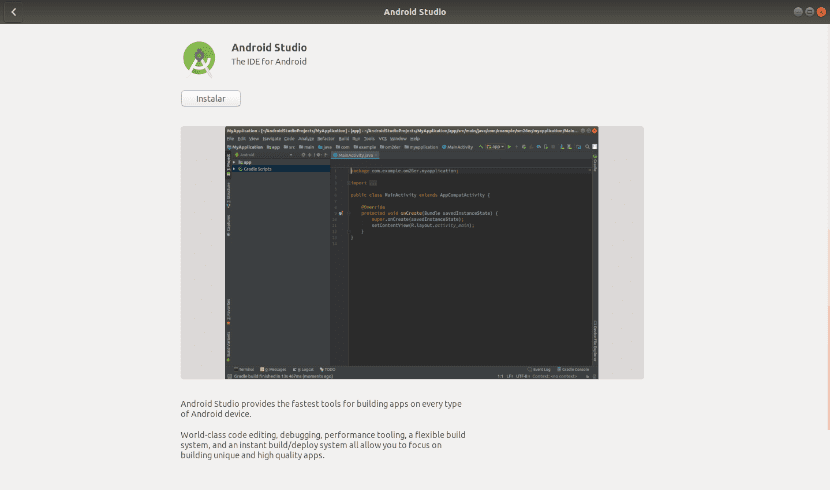
Jakmile je software umístěn, jeho instalace je stejně snadná jako klikněte na tlačítko instalace. Po úspěšném procesu instalace byste měli být schopni najít spouštěč v Ubuntu. Pokud se úspěšně nainstaloval, můžete přeskočit zbývající metody a zkontrolovat sekci konečné konfigurace.
Metoda 2. Nástroj Snap.
Nástroj Snap může být velmi užitečný pro instalaci softwarových balíčků. Snaps jsou kontejnerové softwarové balíčky, které usnadňují instalaci. Neexistují žádné soubory, které by bylo možné upravit nebo zapsat jakékoli příkazy.
Nejprve však musíte mít ve svém počítači nainstalovaný Snap. Pro nainstalovat snap, stačí otevřít terminál (Ctrl + Alt + T) a napsat do něj:
sudo apt install snapd
Po úspěšné instalaci Snap můžete nyní přejít na nainstalovat Android Studio 3.1.4 s následujícím příkazem:
sudo snap install android-studio
Bude to chvíli trvat, budete muset počkat několik minut. Očekává se úspěšná instalace, ale pokud instalace z nějakého důvodu selže z důvodu chyby, jako je následující:

Musíte přidat do příkazu parametr –classic jak je vidět níže:
sudo snap install android-studio --classic
Pokud se úspěšně nainstaluje, můžete přeskočit ostatní metody a zkontrolovat část konečné konfigurace.
Metoda 3. Soubor ZIP.
To je spolehlivá metoda instalace Android Studio 3.1.4. Může to však chvíli trvat.
Nejprve budeme muset nainstalujte Oracle Java Development Kit. Instalace sady Java Development Kit některé vyžaduje předpoklady, které lze nainstalovat s následujícími příkazy:
sudo apt update && sudo apt install libc6:i386 libncurses5:i386 libstdc++6:i386 lib32z1 libbz2-1.0:i386 wget
Nyní můžeme pokračujte Instalace JDK kterou nám již kolega vysvětlil v předchozím článku.

Po provedení uvedených kroků po úspěšné instalaci můžeme zkontrolujte verzi javy s:
java -version
Můžeme také zkontrolujte verzi kompilátoru Java s:
javac -version
Dále se přesuneme do adresáře pro stahování a stáhneme si tam zip soubor Android Studio. To lze provést pomocí následujících příkazů:

cd Descargas wget https://dl.google.com/dl/android/studio/ide-zips/3.1.4.0/android-studio-ide-173.4907809-linux.zip
Po stažení rozbalte soubor v adresáři / opt s následujícím příkazem:
sudo unzip android-studio-ide-*-linux.zip -d /opt/
Chcete-li spustit Android Studio, musíte přejděte do adresáře bin umístěného v rozbaleném adresáři Android Studio a spusťte soubor studio.sh.
cd /opt/android-studio/bin ./studio.sh
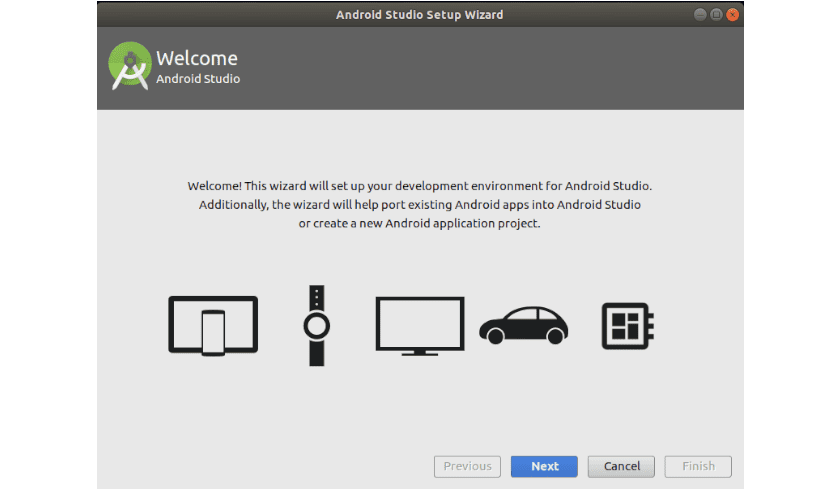
Tím se spustí instalace Android Studio, ale zatím to neuděláme. Než budeme symbolicky propojte soubor studio.sh s adresářem / bin. Tímto způsobem můžeme spustit Android Studio z libovolného adresáře na příkazovém řádku. Uděláme to pomocí následujícího příkazu:
sudo ln -sf /opt/android-studio/bin/studio.sh /bin/android-studio
Konečná konfigurace
Pokud jste použili metodu tři, zadejte android-studio do terminálu a pokračujte v Průvodci nastavením Android Studio.
Spuštění průvodce nastavením bude nějakou dobu trvat, protože se očekává, že aplikace provede další stahování.
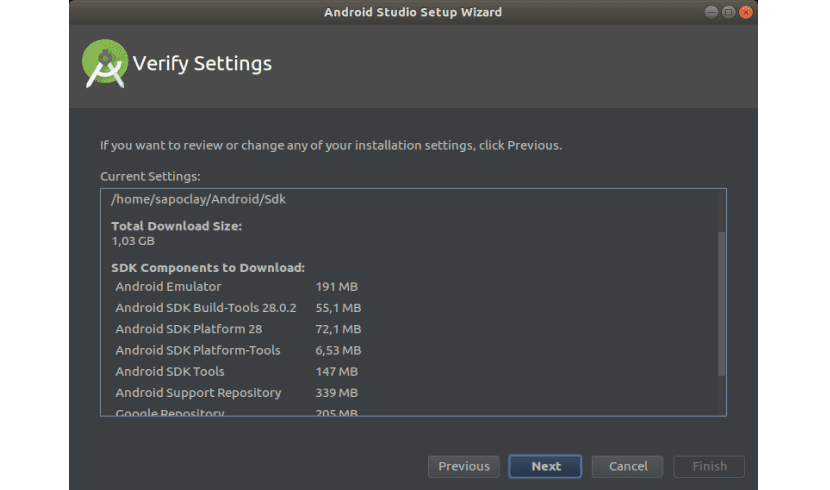
Po dokončení všech možných stahování musíte stáhnout požadovanou SDK vyvíjet software. Očekává se, že se zobrazí ve výchozím nastavení, ale pokud ne, lze jej stáhnout pomocí následujících kroků:
Klikněte na 'Soubor', již brzy 'Nastavení', pak 'Android SDK'. Uvidíte sady Android SDK pro různé verze z Androidu. Nakonec vybereme ty, které máme zájem stáhnout.
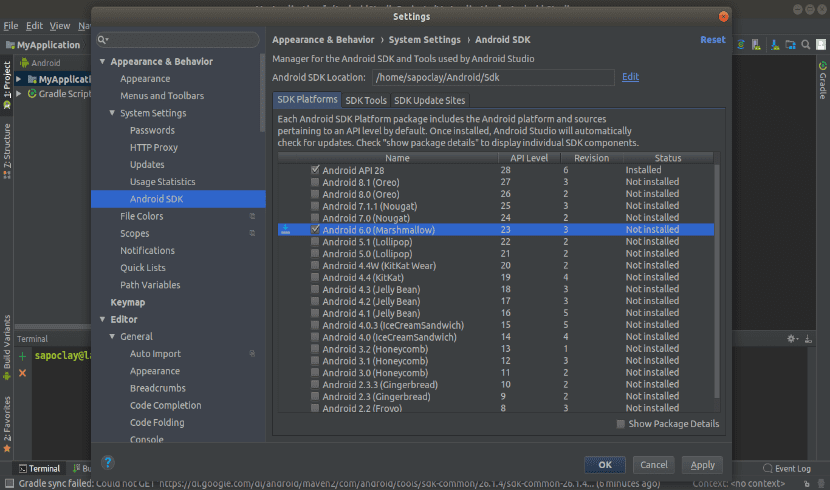
Pro ty, kteří si nainstalovali pomocí třetí metody, nyní mohou přidat spouštěč. Kliknutím na 'Tools' a později 'Vytvořte položku na ploše".
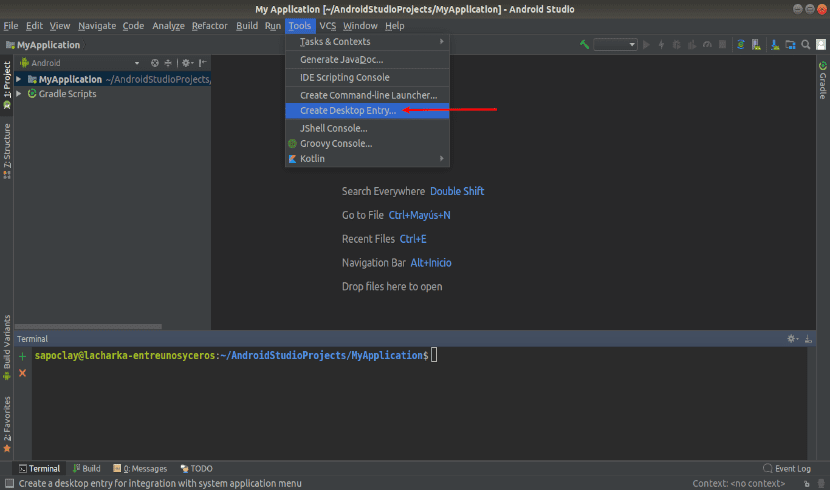
Poté to máte, Android Studio 3.1.4 nainstalovaný na vašem Ubuntu 18.04. Pokud někdo potřebuje vědět více o tomto IDE, může se obrátit na webové stránky projektu.
Díky moc. Nainstaloval jsem to s Snap a všechno je perfektní 🙂